
Comment régler les deux canaux sur un ordinateur portable Win11 ? Le didacticiel sur la configuration de l'audio à deux canaux sur les ordinateurs Win11 est un problème courant rencontré par de nombreux utilisateurs Win11. Le réglage à deux canaux peut améliorer l'effet audio et permettre aux utilisateurs de profiter d'une meilleure expérience musicale et audiovisuelle. Dans le système d'exploitation Win11, le réglage des paramètres à deux canaux n'est pas compliqué, il suffit de suivre certaines étapes. Dans cet article, l'éditeur PHP Xigua présentera en détail comment régler le son double canal sur les ordinateurs portables Win11, vous aidera à résoudre les problèmes associés et à rendre la musique et les vidéos plus choquantes.
Comment régler le double audio sur un ordinateur portable Win11
1. Faites un clic droit sur la barre des tâches inférieure et sélectionnez « Paramètres ».
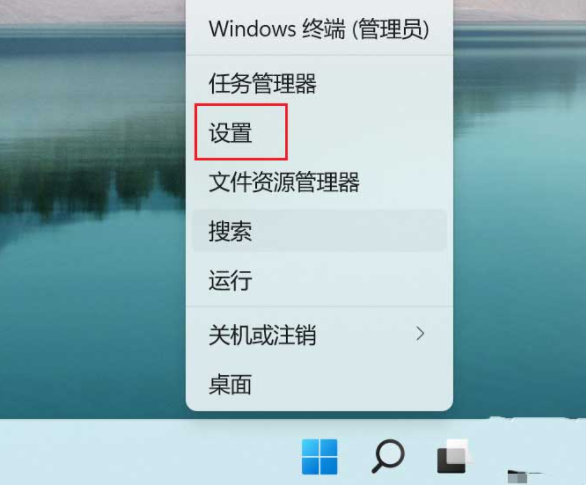
2. Recherchez « Son » dans le système et entrez.
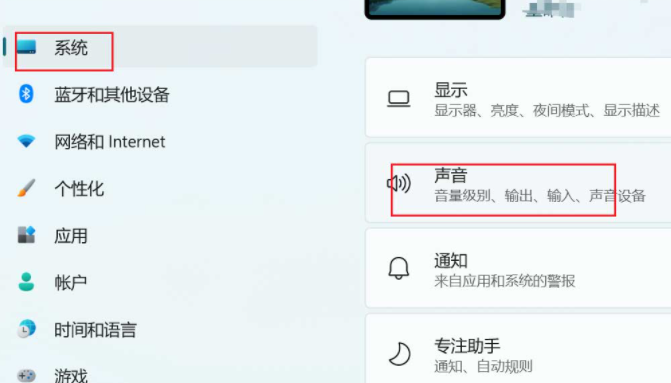
3. Recherchez l'option audio mono, puis éteignez l'interrupteur à l'arrière.
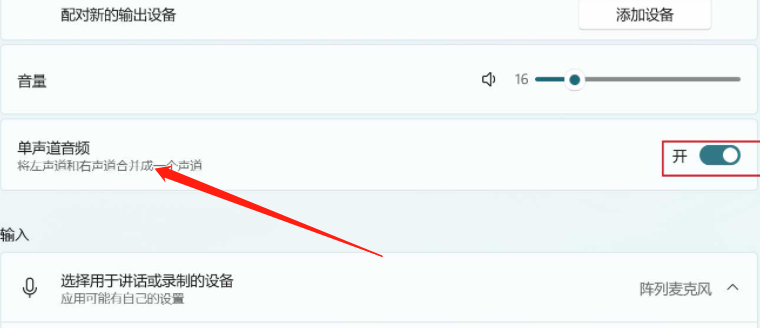
Ce qui précède est le contenu détaillé de. pour plus d'informations, suivez d'autres articles connexes sur le site Web de PHP en chinois!
 Il n'y a pas d'option WLAN dans Win11
Il n'y a pas d'option WLAN dans Win11
 Comment ignorer l'activation en ligne dans Win11
Comment ignorer l'activation en ligne dans Win11
 Win11 ignore le didacticiel pour se connecter au compte Microsoft
Win11 ignore le didacticiel pour se connecter au compte Microsoft
 Comment ouvrir le panneau de configuration Win11
Comment ouvrir le panneau de configuration Win11
 Introduction aux touches de raccourci de capture d'écran dans Win11
Introduction aux touches de raccourci de capture d'écran dans Win11
 Windows 11 mon ordinateur transfert vers le tutoriel de bureau
Windows 11 mon ordinateur transfert vers le tutoriel de bureau
 Solution au problème selon lequel le logiciel de téléchargement Win11 ne peut pas être installé
Solution au problème selon lequel le logiciel de téléchargement Win11 ne peut pas être installé
 Comment ignorer la connexion réseau lors de l'installation de Win11
Comment ignorer la connexion réseau lors de l'installation de Win11